Viren- und Bedrohungsschutz
Der Abschnitt Virenschutz & enthält Informationen und Einstellungen für den Virenschutz von Microsoft Defender Antivirus und Antivirenprodukten von Drittanbietern. Zu diesen Einstellungen gehören Einstellungen für den kontrollierten Ordnerzugriff, um zu verhindern, dass unbekannte Apps Dateien in geschützten Ordnern ändern, sowie die Microsoft OneDrive-Konfiguration, die Ihnen bei der Wiederherstellung nach einem Ransomware-Angriff hilft. Dieser Bereich benachrichtigt auch Die Benutzer und stellt Anweisungen zur Wiederherstellung bereit, wenn es einen Ransomware-Angriff gibt.
IT-Administratoren und IT-Experten erhalten weitere Konfigurationsinformationen in diesen Artikeln:
- Microsoft Defender Antivirus in Windows-Sicherheit
- Microsoft Defender Antivirus-Dokumentationsbibliothek
- Schützen wichtiger Ordner mit dem kontrollierten Ordnerzugriff
- Schützen Sie sich mit neuen Office 365-Funktionen vor Cyberkriminalität
- Microsoft Defender für Office 365
- Ransomware-Erkennung und Wiederherstellung Ihrer Dateien
Sie können den Bereich Virenschutz & Bedrohungsschutz oder den Ransomware-Schutzbereich vor Benutzern des Computers ausblenden. Diese Option kann nützlich sein, wenn Sie nicht möchten, dass Benutzer in Ihrem organization benutzerkonfigurierte Optionen für diese Features anzeigen oder darauf zugreifen können.
Ausblenden des Abschnitts zum Viren- & Bedrohungsschutz
Sie können auch den gesamten Abschnitt mithilfe der Gruppenrichtlinie ausblenden. Der Abschnitt wird nicht auf der Startseite von Windows-Sicherheit angezeigt, und sein Symbol wird nicht auf der Navigationsleiste an der Seite angezeigt.
Dieser Abschnitt kann nur mithilfe von Gruppenrichtlinie ausgeblendet werden.
Wichtig
Sie benötigen Windows 10 Version 1709 oder höher. Die ADMX/ADML-Vorlagendateien für frühere Versionen von Windows enthalten diese Gruppenrichtlinieneinstellungen nicht.
- Öffnen Sie auf Ihrem Gruppenrichtlinie-Verwaltungscomputer die Gruppenrichtlinie Management Console. Klicken Sie mit der rechten Maustaste auf das Gruppenrichtlinie Objekt (GPO), das Sie konfigurieren möchten, und wählen Sie Bearbeiten aus.
- Wechseln Sie in Gruppenrichtlinie management Editor zu Computerkonfiguration, und wählen Sie Administrative Vorlagen aus.
- Erweitern Sie die Struktur zu Windows-Komponenten > Windows-Sicherheit > Viren- und Bedrohungsschutz.
- Öffnen Sie die Einstellung Viren- & Bedrohungsschutzbereich ausblenden und legen Sie sie auf Aktiviert fest. Wählen Sie OK aus.
- Stellen Sie das aktualisierte Gruppenrichtlinienobjekt wie gewohnt bereit.
Hinweis
Wenn Sie alle Abschnitte ausblenden, zeigt Windows-Sicherheit wie im folgenden Screenshot eine eingeschränkte Benutzeroberfläche an:
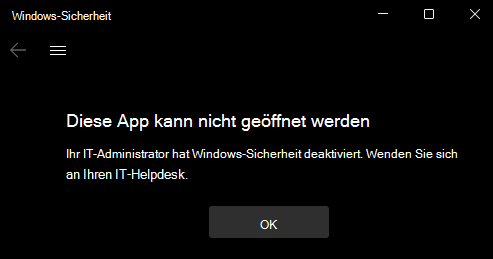
Ausblenden des Ransomware-Schutzbereichs
Sie können den Ransomware-Schutzbereich mithilfe von Gruppenrichtlinie ausblenden. Der Bereich wird nicht im Abschnitt Viren- & Bedrohungsschutz von Windows-Sicherheit angezeigt.
Dieser Bereich kann nur mithilfe von Gruppenrichtlinie ausgeblendet werden.
Wichtig
Sie benötigen Windows 10 Version 1709 oder höher. Die ADMX/ADML-Vorlagendateien für frühere Versionen von Windows enthalten diese Gruppenrichtlinieneinstellungen nicht.
- Öffnen Sie auf Ihrem Gruppenrichtlinie-Verwaltungscomputer die Gruppenrichtlinie Management Console. Klicken Sie mit der rechten Maustaste auf das Gruppenrichtlinie Objekt, das Sie konfigurieren möchten, und wählen Sie Bearbeiten aus.
- Wechseln Sie in Gruppenrichtlinie management Editor zu Computerkonfiguration, und wählen Sie Administrative Vorlagen aus.
- Erweitern Sie die Struktur zu Windows-Komponenten > Windows-Sicherheit > Viren- und Bedrohungsschutz.
- Öffnen Sie die Einstellung Ransomware-Datenwiederherstellungsbereich ausblenden , und legen Sie sie auf Aktiviert fest. Wählen Sie OK aus.
- Stellen Sie das aktualisierte Gruppenrichtlinienobjekt wie gewohnt bereit.